Как обойти требование TPM для установки Windows 11

Используйте эти простые шаги, чтобы обойти требование TPM 2.0 Windows 11, чтобы продолжить установку без ошибки Этот компьютер не может запустить Windows 11.

Когда вы пытаетесь обновить свое устройство до новейшей версии Windows 10, такой как Fall Creators Update или предыдущей версии, есть небольшой шанс, что вы можете получить ошибку 0xC1900200 — 0x20008 или 0xC1900202 — 0x20008.
0xC1900200 — 0x20008 и 0xC1900202 — 0x20008 на самом деле являются распространенными ошибками при установке Windows 10 и указывают на то, что ваш компьютер не соответствует минимальным требованиям для загрузки или установки нового обновления.
В этом руководстве вы узнаете, как устранить эти ошибки при попытке установить новое обновление Windows 10.
Как исправить ошибку Windows 10 0xC1900200 и 0xC1900202
Хотя может быть ряд причин, по которым вы получаете одну из этих ошибок, обычно это проблема, связанная с требованиями к оборудованию.
Первое, что вам нужно сделать, это убедиться, что на вашем устройстве достаточно свободного места для загрузки и установки новой версии. Обычно вы хотите иметь не менее 20 ГБ свободного места. (Вы можете использовать это руководство, чтобы освободить место на диске .)
Во-вторых, и, возможно, самое главное, убедитесь, что ваш компьютер соответствует минимальным аппаратным требованиям.
Вот минимальные аппаратные требования для Windows 10:
Существует множество способов проверить конфигурацию оборудования на вашем компьютере, но вы можете легко получить основную информацию, перейдя в « Настройки » > « Система» > « О системе» , чтобы увидеть процессор, память и тип системы.

Windows 10 О настройках
Затем перейдите в « Настройки » > « Система» > « Память » , чтобы узнать, достаточно ли места для обновления.
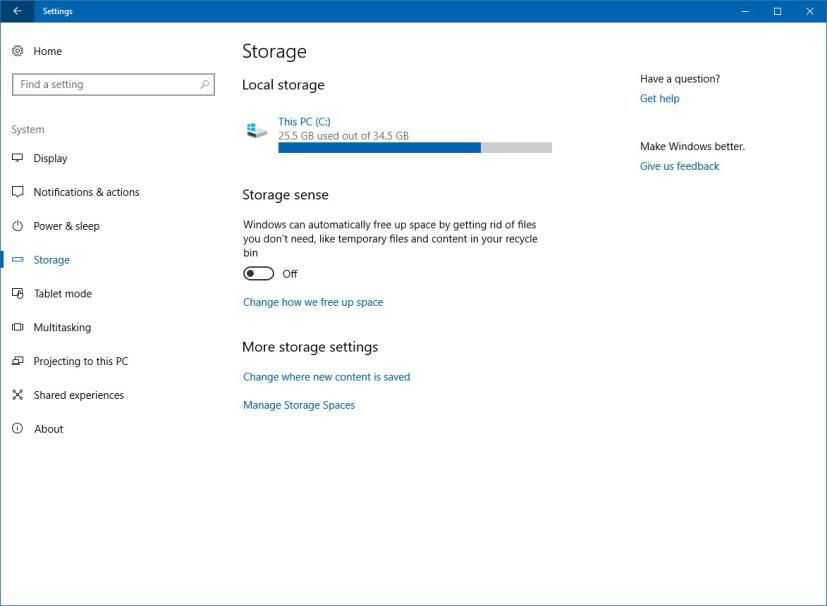
Параметры хранилища Windows 10
Если вы уже используете Windows 10, скорее всего, ваше устройство соответствует минимальным требованиям к дисплею и графике.
В случае, если компьютер не соответствует минимальным требованиям, вы можете обновить системное оборудование или приобрести новое устройство.
Используйте эти простые шаги, чтобы обойти требование TPM 2.0 Windows 11, чтобы продолжить установку без ошибки Этот компьютер не может запустить Windows 11.
Вы можете сбросить настройки приложения Windows 10 двумя способами, если оно не работает, не открывается, продолжает падать или возникает другая проблема. Вот как.
Чтобы создать резервную копию реестра в Windows 11, используйте функцию «Восстановление системы», чтобы создать точку восстановления, или экспортируйте базу данных с помощью редактора реестра. Вот как.
Чтобы быстро загрузить неопубликованные приложения Android в Windows 11, установите приложение WSATools, выберите файл apk и нажмите кнопку «Установить». Простой.
Macrium Reflect — отличный инструмент для клонирования дисков, независимо от того, заменяете ли вы жесткий диск на твердотельный накопитель или создаете полную резервную копию. Вот как это использовать.
Если Night Light для Windows 10 отображается серым цветом, вы можете быстро решить эту проблему, вручную сбросив его настройки — вот как это сделать.
XAMPP для Windows 10 легко установить, но вам нужно знать, как настроить Apache и phpMyAdmin, чтобы все работало правильно.
Вам нужна чистая установка Windows 10? Вот как это сделать с USB, Media Creation Tool, Reset This PC, установки ISO на SSD или HDD.
Вы можете включить или отключить удаленный рабочий стол (RDP) в Windows 10 с помощью команды PowerShell, и в этом руководстве вы узнаете, как это сделать.
Если вам нужно запустить виртуальную машину в Windows 10, вы можете использовать Hyper-V бесплатно, и вот как включить или удалить эту функцию.
Это самый быстрый способ удалить большую папку с тысячами файлов и подпапок в Windows 10. Вот как это сделать.
Чтобы включить темную тему Windows Terminal, вы можете использовать настройки внешнего вида или файл Settings.json, и здесь, как использовать оба.
Терминал Windows позволяет изменить цветовую схему (тему) с помощью пользовательского интерфейса настроек и файла Settings.json. Вот как и как создавать схемы.
Чтобы избежать проблем при обновлении до Windows 11 22H2, используйте только Центр обновления Windows, создайте резервную копию, удалите приложения безопасности, отключите устройства и...
Используйте System Image Backup для создания полной резервной копии в Windows 11. Инструмент также работает с командной строкой с помощью команды wbAdmin. Вот как.
Терминал Windows позволяет сбросить все настройки, очистив или удалив файл Settings.json, и вот три способа, как это сделать.
Чтобы изменить настройки winget, откройте командную строку (администратор), запустите команду настроек winget, настройте параметры и сохраните.
Windows 10 показывает папку RegBack с кустами реестра размером 0 КБ? Поскольку эта опция отключена, выполните следующие действия, чтобы включить автоматическое резервное копирование реестра.
В Windows 11 вы можете отключить брандмауэр с помощью приложения Windows Security, панели управления, командной строки или PowerShell. Вот как.
Если вы сталкиваетесь с ошибками или сбоями, следуйте шагам по восстановлению системы в Windows 11, чтобы вернуть ваше устройство к предыдущей рабочей версии.
Если вы ищете лучшие альтернативы Microsoft Office, вот 6 отличных решений, с которых можно начать.
Этот учебник показывает, как создать значок ярлыка на рабочем столе Windows, который открывает командную строку в определенной папке.
Узнайте несколько способов исправить поврежденное обновление Windows, если ваша система имеет проблемы после установки недавнего обновления.
Столкнулись с трудностями при установке видео в качестве заставки в Windows 11? Мы покажем, как это сделать с помощью бесплатного программного обеспечения, которое идеально подходит для различных форматов видеофайлов.
Достала функция экранного диктора в Windows 11? Узнайте, как отключить голос диктора несколькими простыми способами.
Хотите отключить диалоговое окно подтверждения удаления на компьютере с Windows 11? Прочитайте эту статью, в которой описываются различные методы.
Как включить или отключить шифрование файловой системы в Microsoft Windows. Узнайте о различных методах для Windows 11.
Если ваша клавиатура добавляет двойные пробелы, перезагрузите компьютер и очистите клавиатуру. Затем проверьте настройки клавиатуры.
Мы покажем вам, как решить ошибку "Windows не может войти в систему, потому что ваш профиль не может быть загружен" при подключении к компьютеру через удаленный рабочий стол.

























